모형이 플랫 모형일 때 작성하기 쉬운 몇몇 피쳐가 있습니다. 전개 피쳐를 사용하여 모형 내의 모든 또는 일부 절곡부(또는 롤)를 전개(또는 펼치기)합니다. 모형을 전개한 상태에서 피쳐를 추가하고 재접힘 피쳐를 사용하여 모형을 접힌 상태로 되돌릴 수 있습니다.
튜토리얼의 이 부분에서는 2개의 윤곽선 롤 피쳐를 펼치고 사각형 튜브를 형성하는 4개의 절곡부 중 2개를 전개합니다. 부품의 길이를 따라 아래로 패턴화할 구멍을 추가합니다. 연습을 완료하려면 2개의 재접힘 피쳐를 추가하여 모형을 다시 접고 다시 감습니다. 완성된 모형은 다음 이미지에 표시된 것처럼 나타납니다.

- 리본에서 플랫 패턴 탭
 접힌 부품 패널
접힌 부품 패널  접힌 부품으로 이동을 클릭하거나 마우스 오른쪽 버튼을 클릭하고 표식 메뉴에서 접힌 부품으로 이동을 선택하여 접힌 모형으로 돌아갑니다. 주: 또는 모형 검색기에서 접힌 모형 노드를 두 번 클릭하여 접힌 모형 상태로 복귀할 수도 있습니다.
접힌 부품으로 이동을 클릭하거나 마우스 오른쪽 버튼을 클릭하고 표식 메뉴에서 접힌 부품으로 이동을 선택하여 접힌 모형으로 돌아갑니다. 주: 또는 모형 검색기에서 접힌 모형 노드를 두 번 클릭하여 접힌 모형 상태로 복귀할 수도 있습니다. - 필요한 경우 마우스 오른쪽 버튼을 클릭하고 상황에 맞는 팝업 메뉴에서 홈 뷰를 선택하거나 F6 키를 눌러 뷰를 등각투영 방향으로 변경합니다.
- 그런 다음 판금 탭
 수정 패널
수정 패널  전개를 클릭합니다 . 전개 대화상자가 표시되고 윤곽선 롤 피쳐의 한쪽 끝에 2개의 고정 참조 평면이 나타납니다.
전개를 클릭합니다 . 전개 대화상자가 표시되고 윤곽선 롤 피쳐의 한쪽 끝에 2개의 고정 참조 평면이 나타납니다. 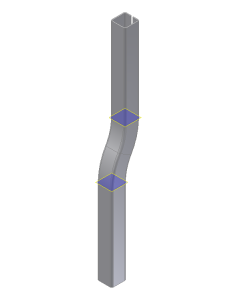
- 이 연습에서는 먼저 윤곽선 롤 피쳐를 펼칩니다. 그래픽 창에서 클릭하여 아래쪽 고정 참조 평면을 선택합니다.

고정 참조를 선택하고 나면 해당 참조에 비례하여 펼쳐질 수 있는 롤이 강조 표시됩니다.
이제 추가 전개 선택 단계를 계속해서 진행합니다.